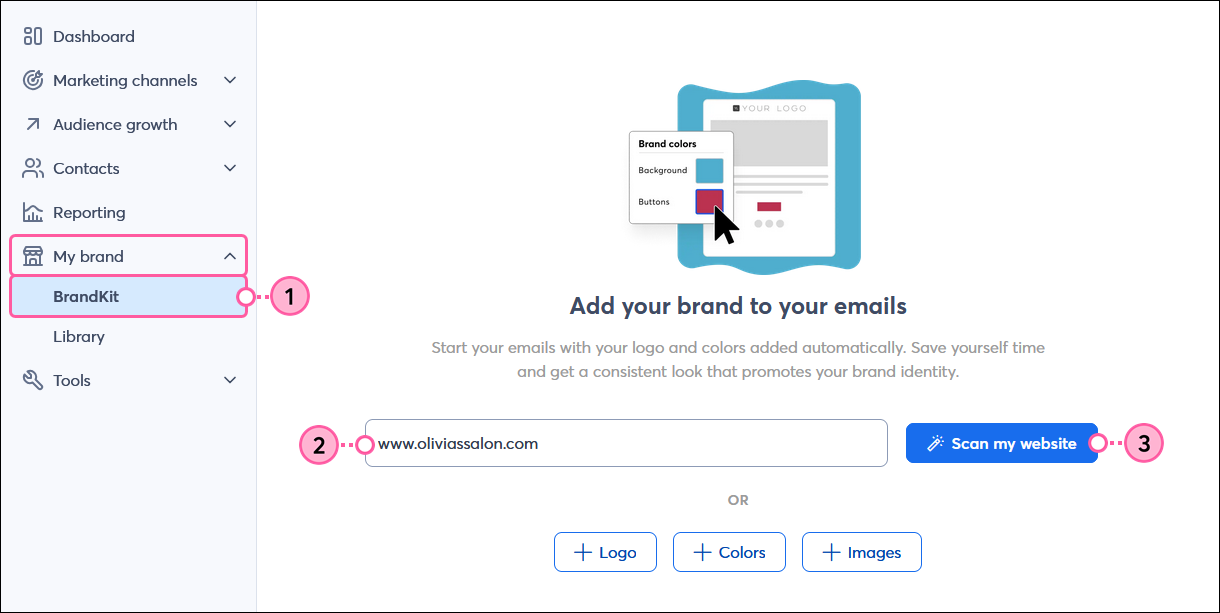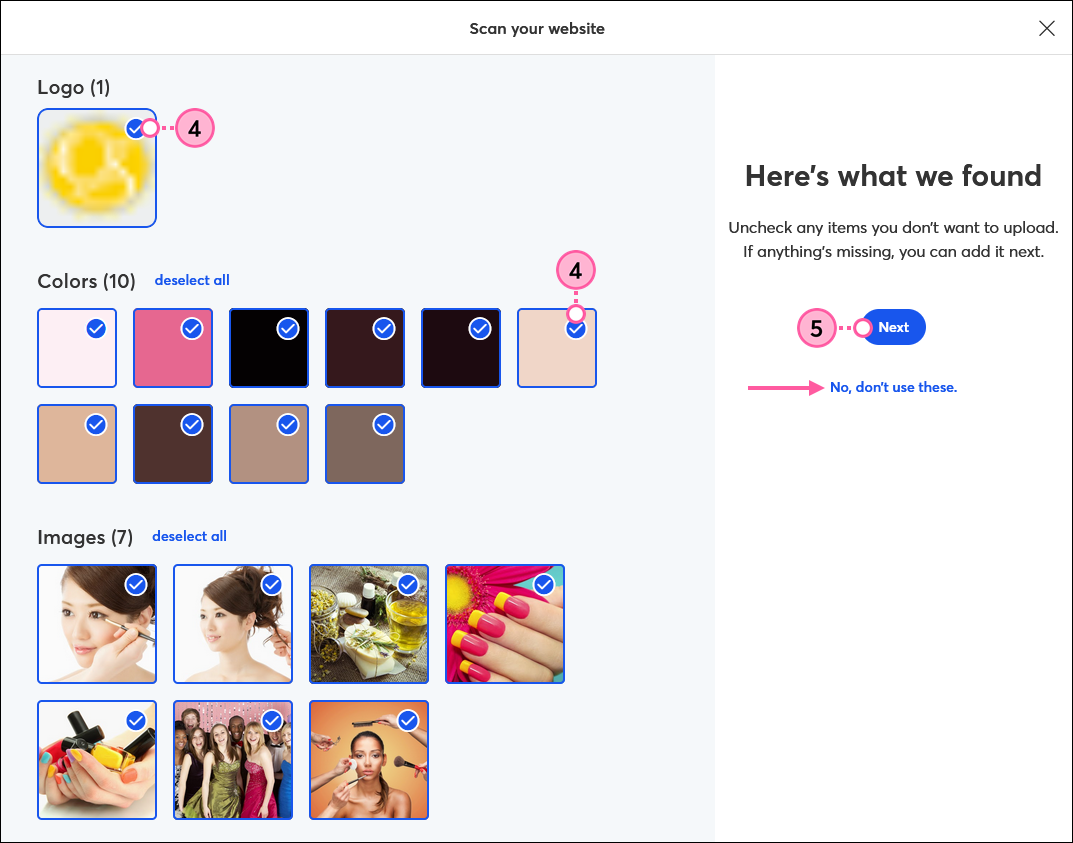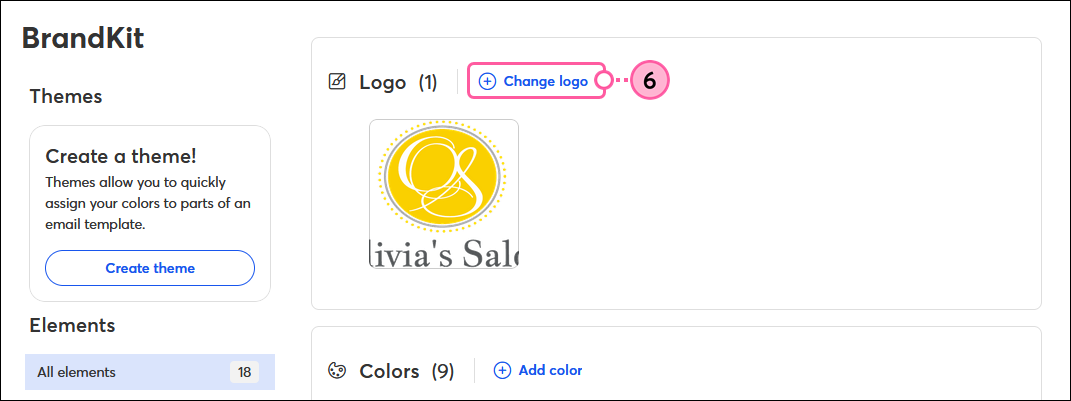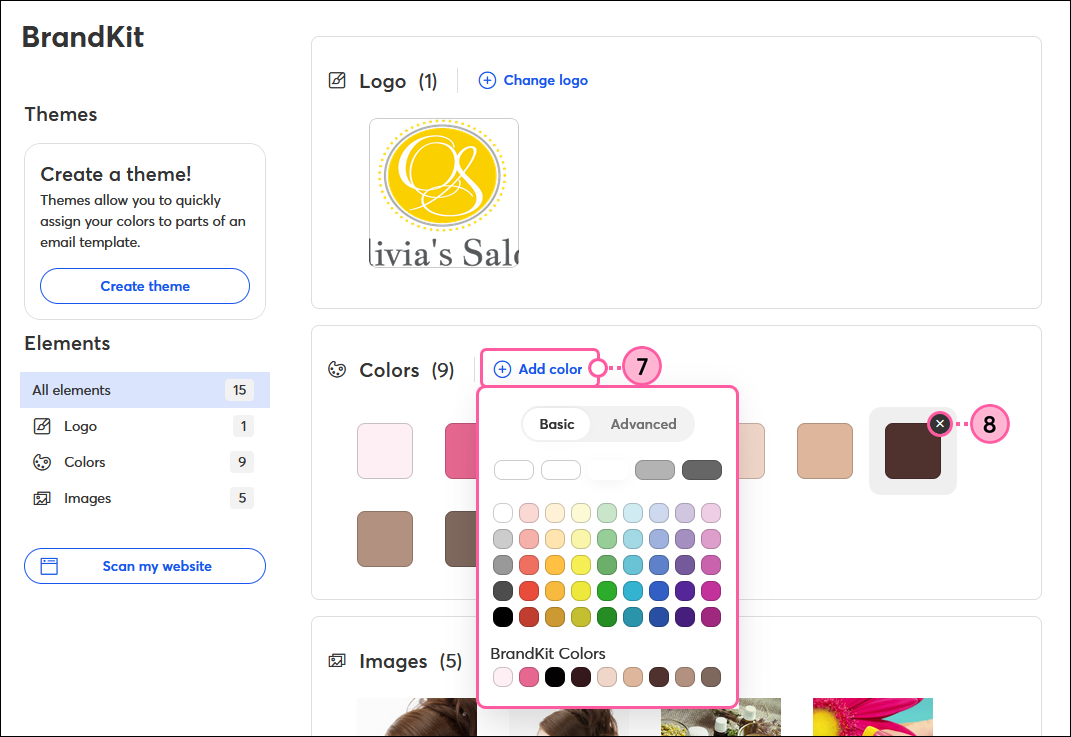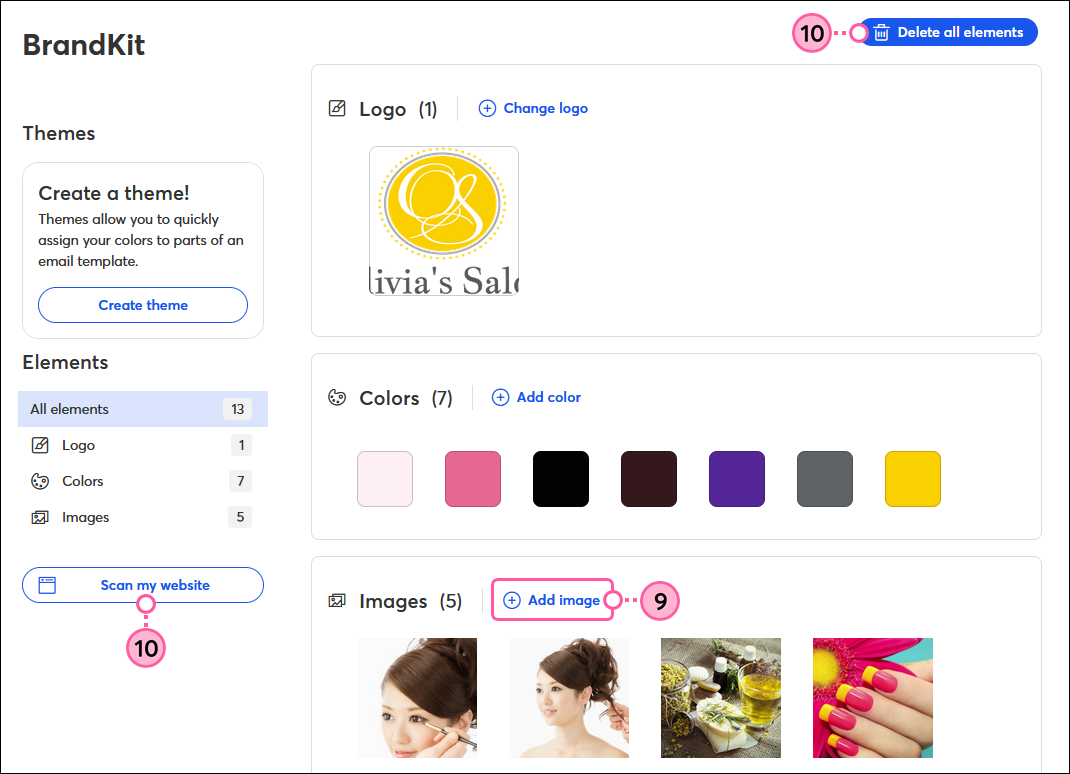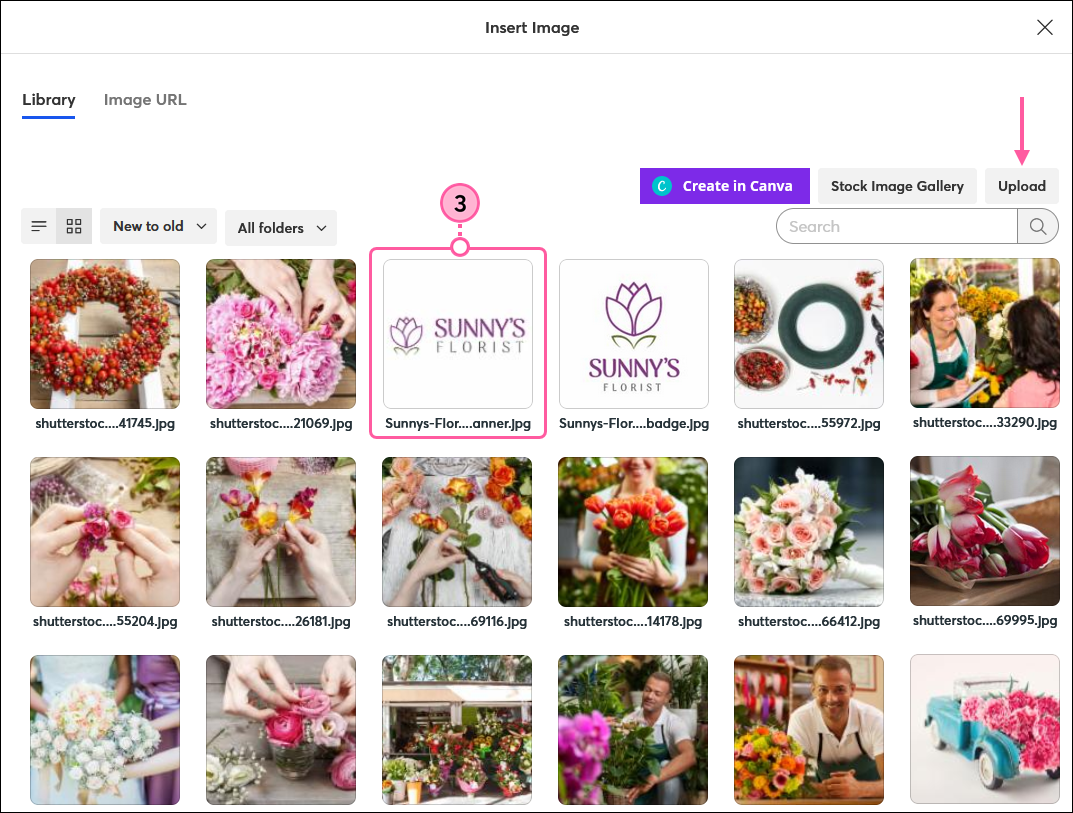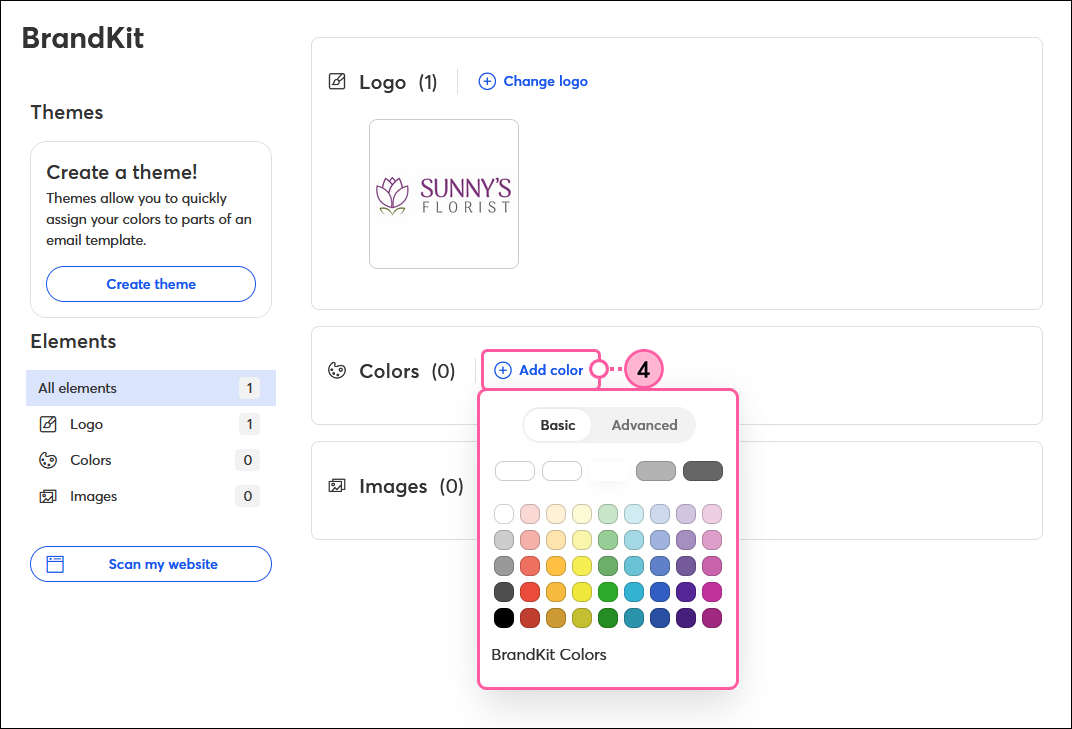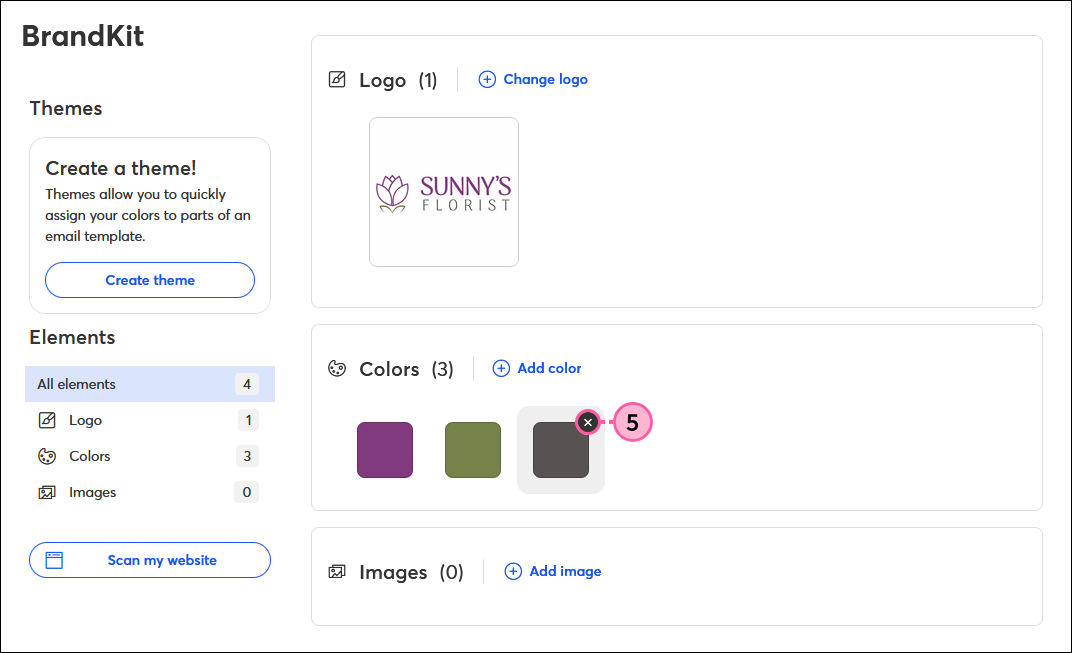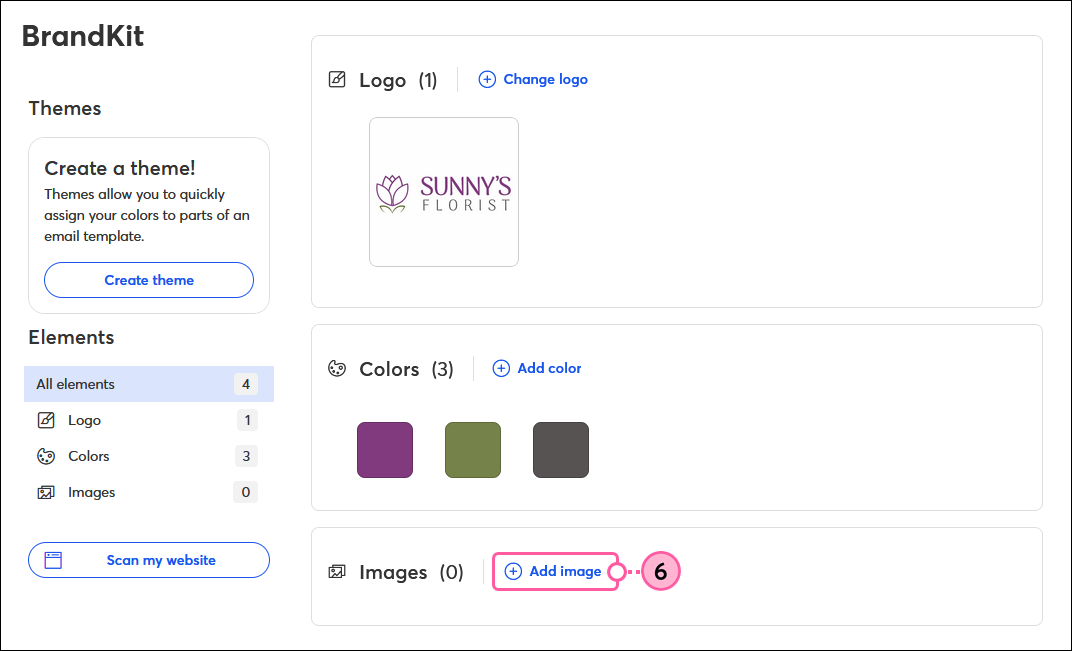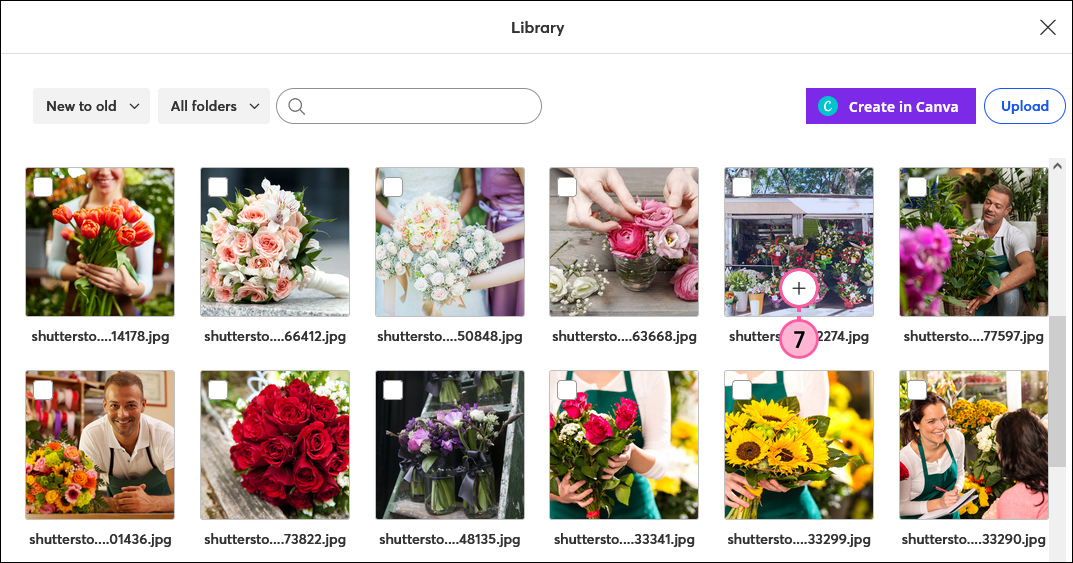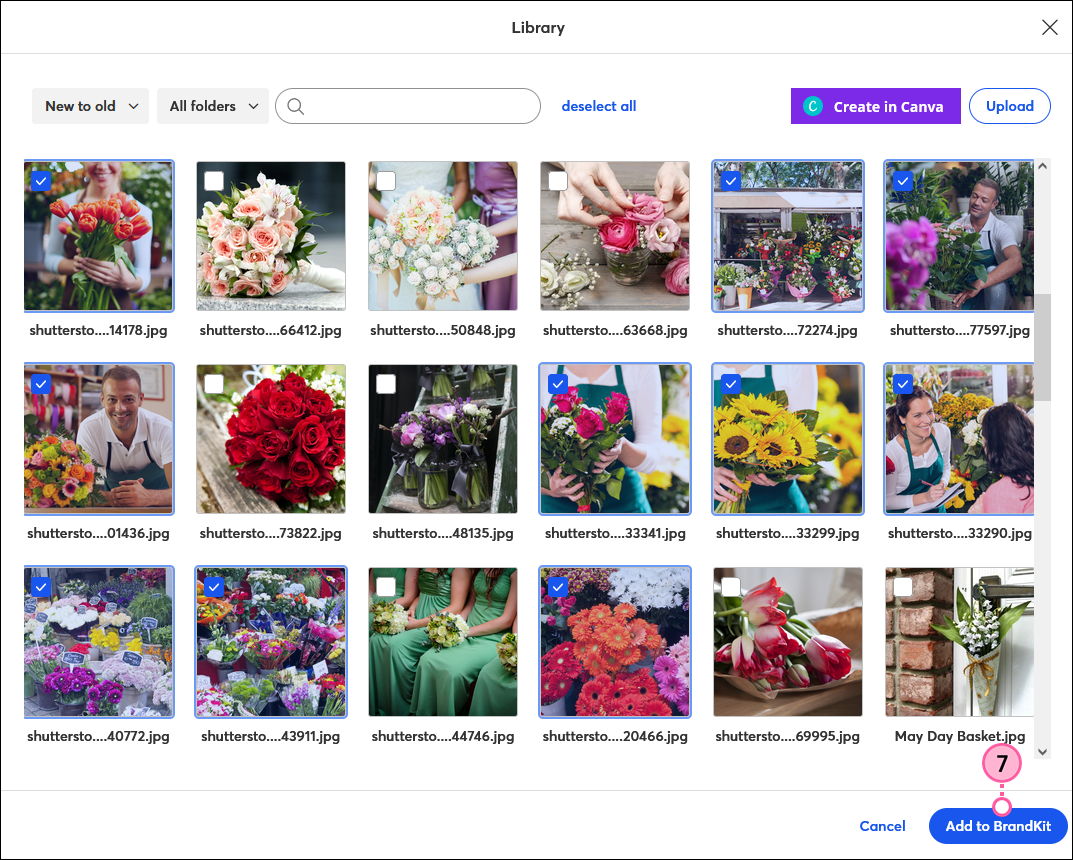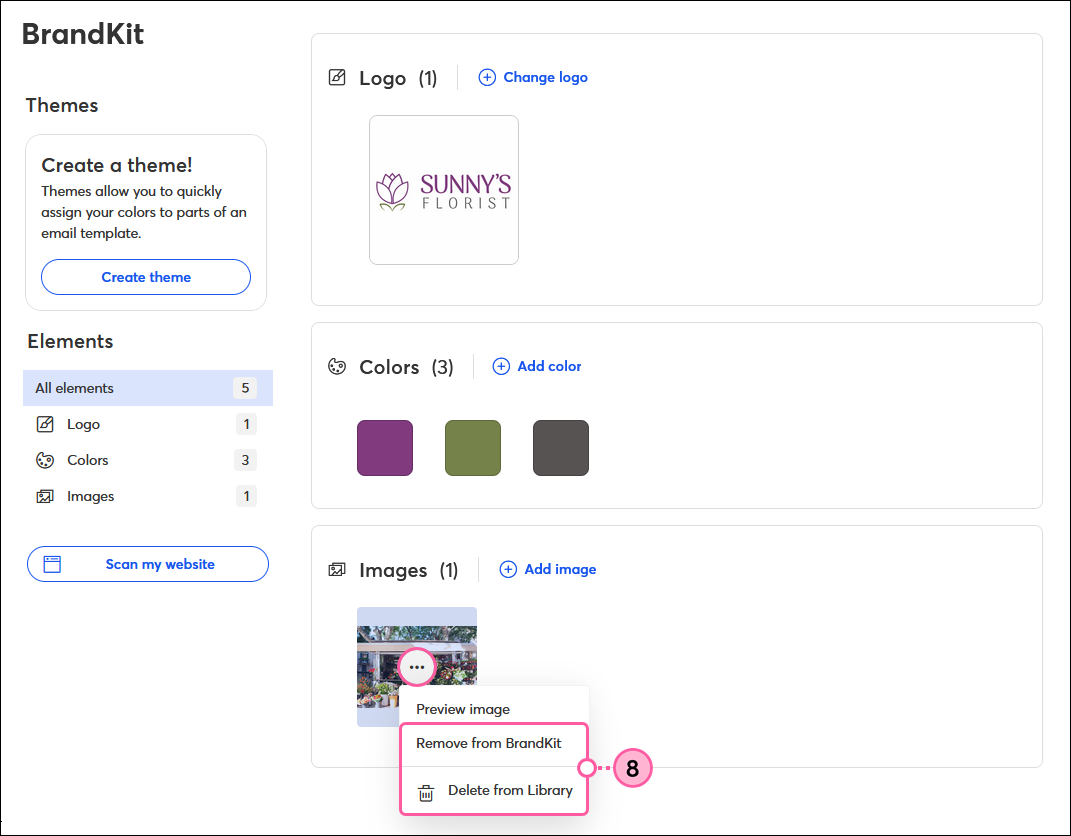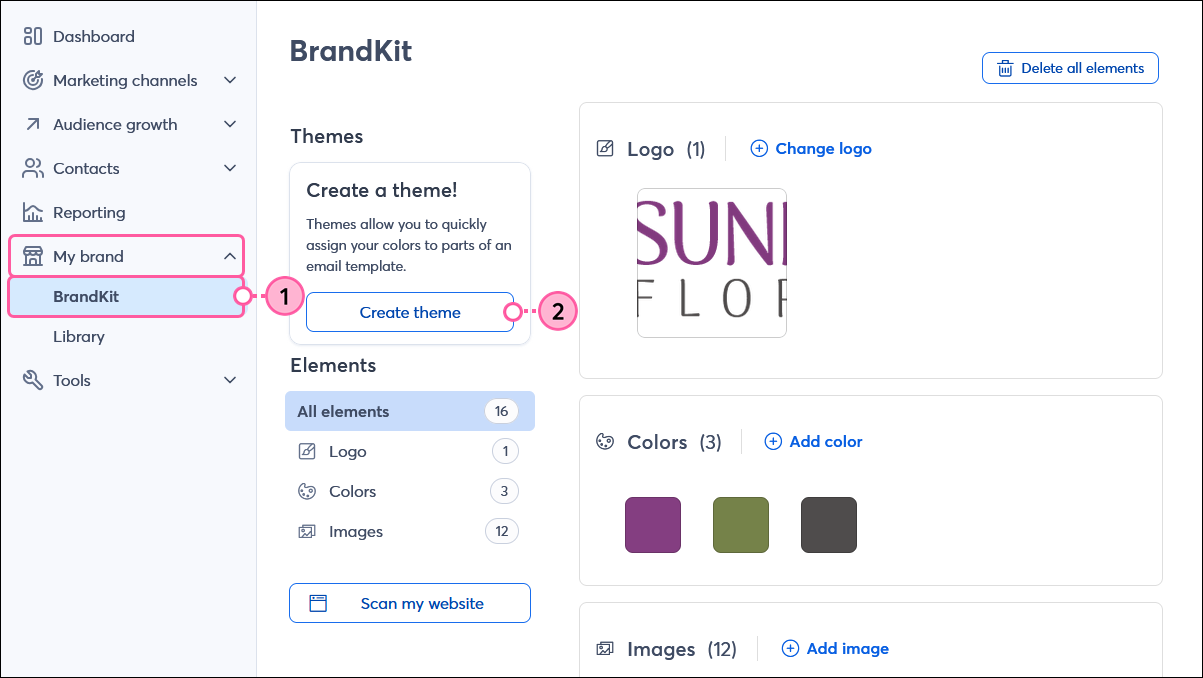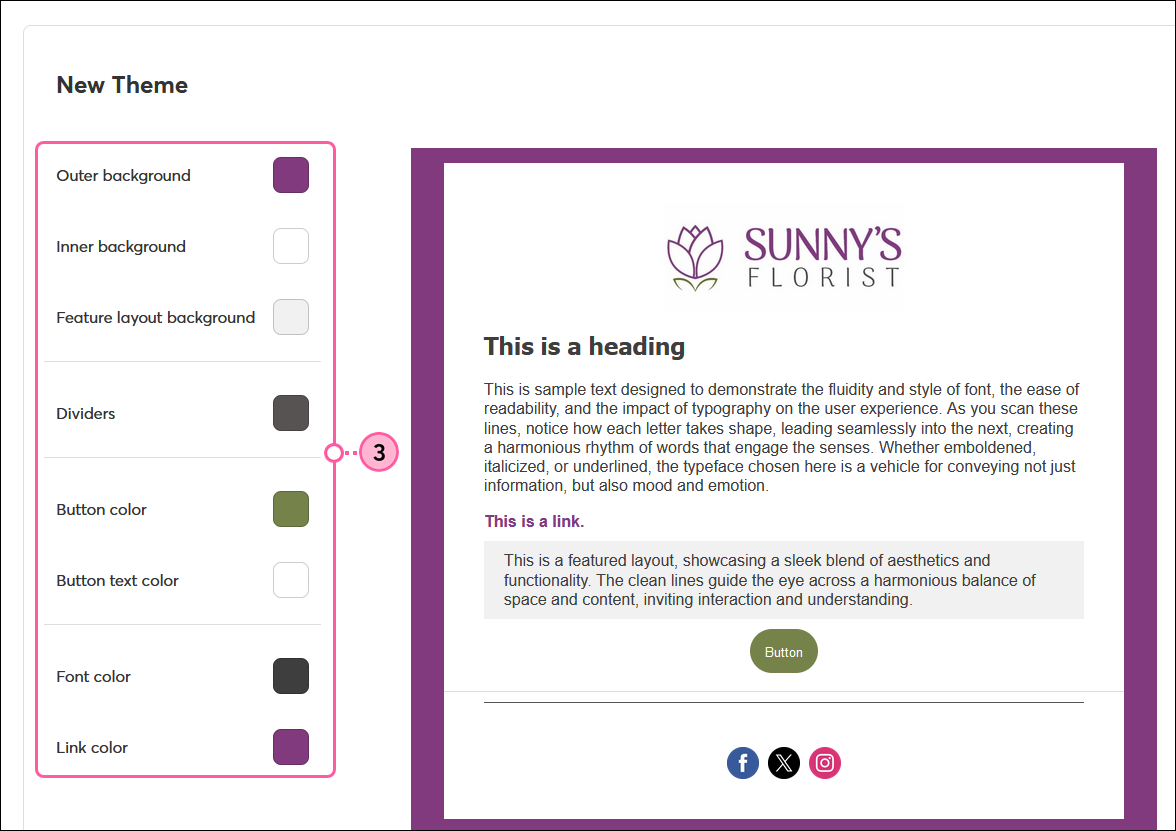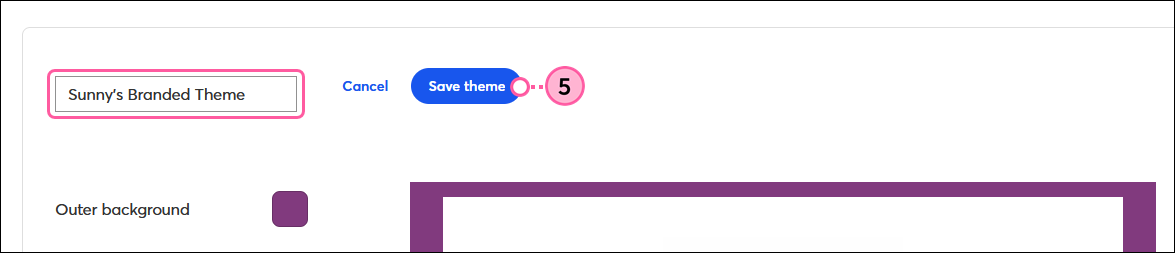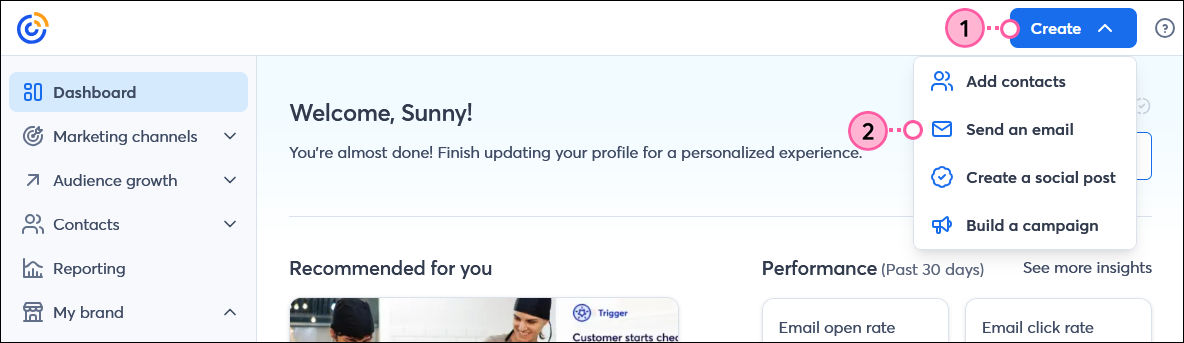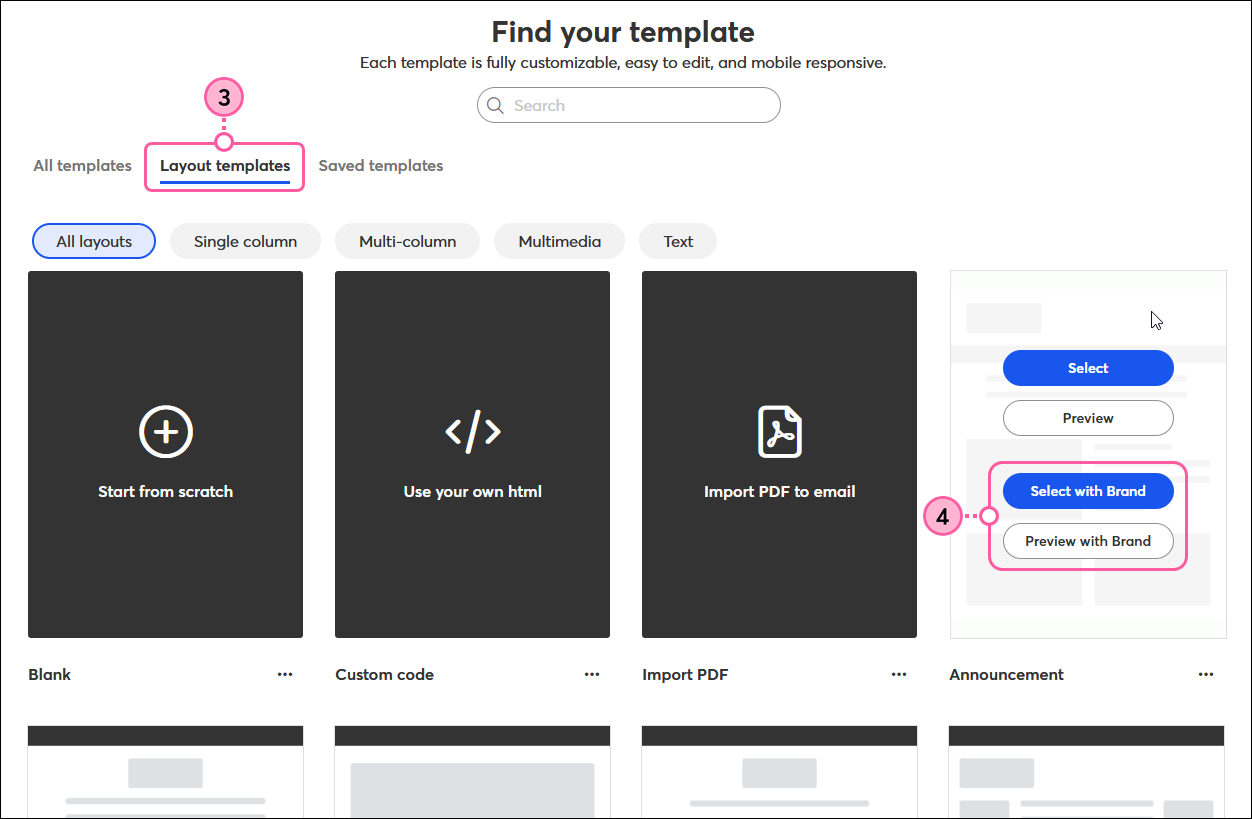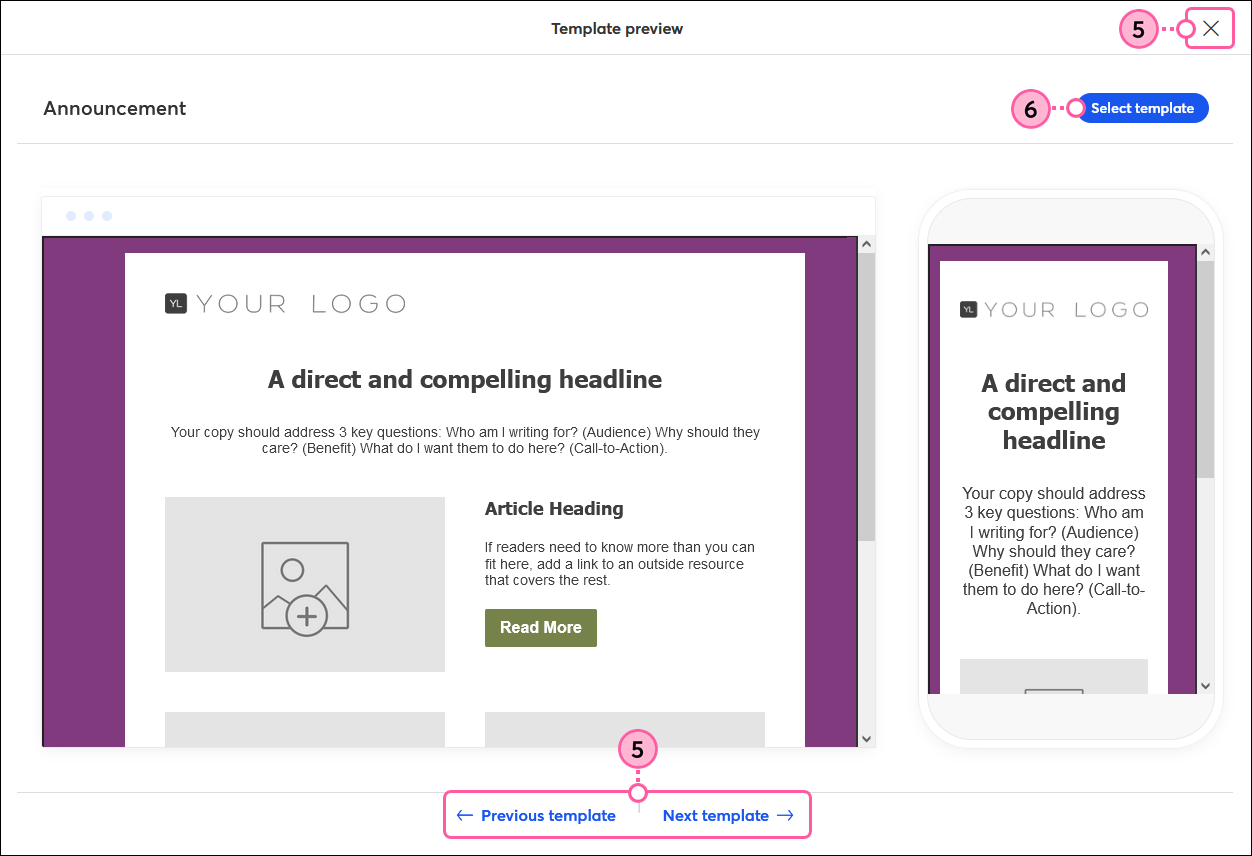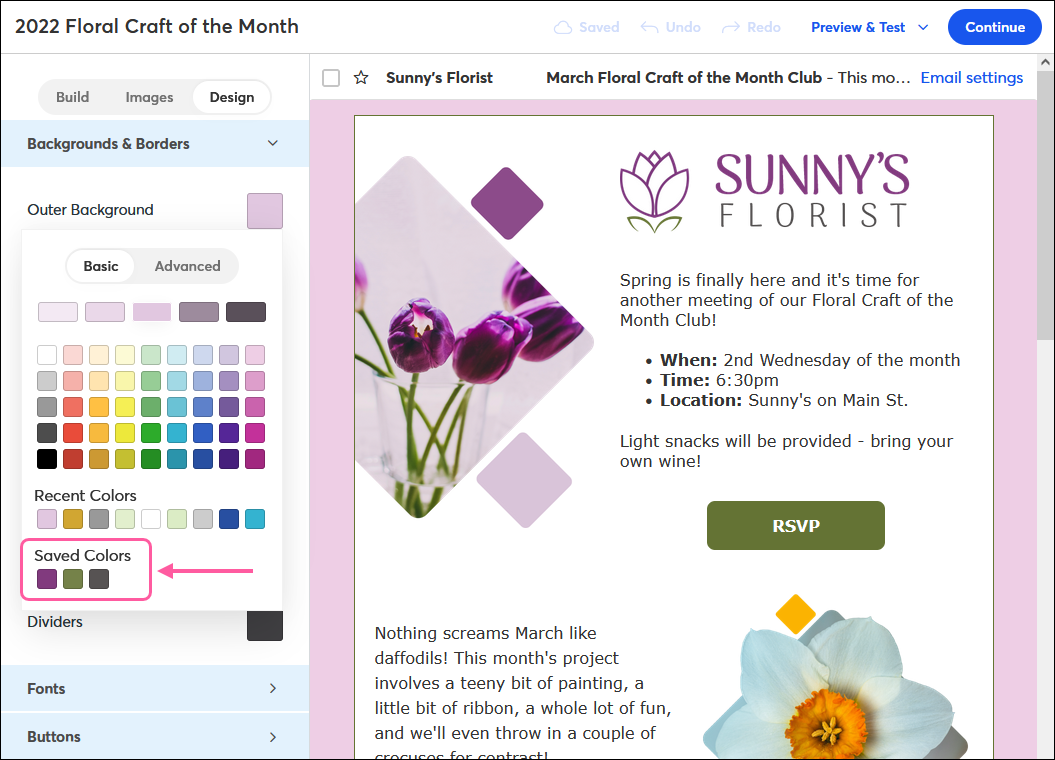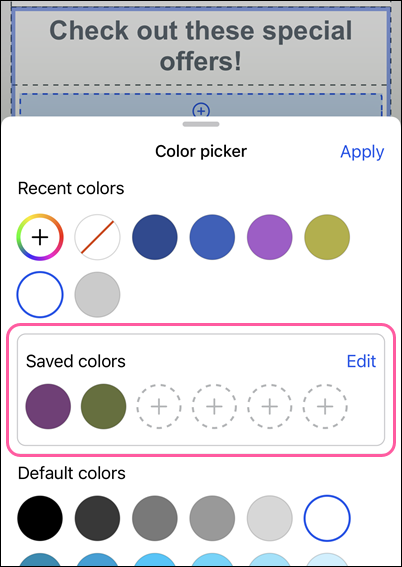Gagnez du temps et assurez-vous que le design de toutes vos campagnes soit cohérent et professionnel en ajoutant les couleurs, le logo et les images de votre marque au BrandKit de votre compte. Vous pouvez scanner votre site Web pour importer les actifs de votre marque ou les ajouter manuellement, puis créer un thème à vos couleurs que vous pourrez appliquer à vos modèles d’e-mails. Votre logo s’affichera automatiquement dans les nouvelles campagnes et vos couleurs seront facilement accessibles lorsque vous personnaliserez votre design.
Ajouter automatiquement les éléments de votre marque à votre site Web
Si vous avez un site Web, vous pouvez facilement le scanner pour importer votre logo, vos couleurs et vos images dans votre BrandKit. Vous pourrez choisir les actifs que vous souhaitez importer et en importer d’autres ultérieurement si besoin.
- Cliquez sur My brand (Ma marque) > BrandKit.
- Saisissez l’URL de votre site dans le champ.
- Cliquez sur Scan my website (Scanner mon site Web).
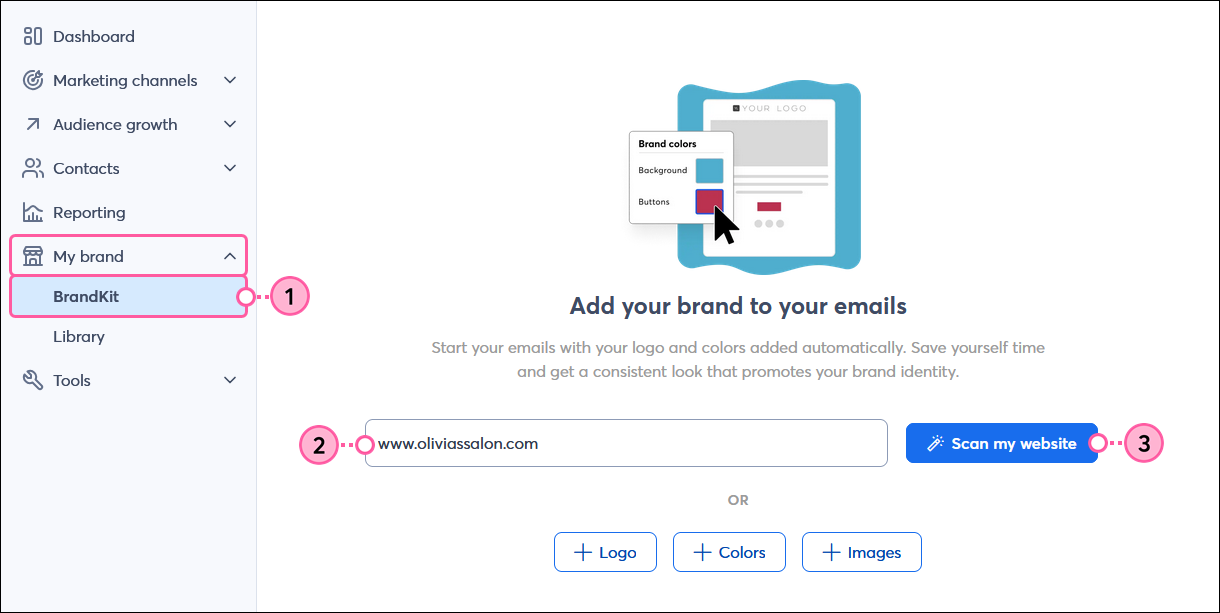
- (Facultatif) Décochez la case située à côté des actifs que vous ne souhaitez pas importer. Si vous ne souhaitez pas en utiliser, cliquez sur No, don’t use these (Non, ne pas les utiliser) pour recommencer depuis le début.
- Cliquez sur Next (Suivant).
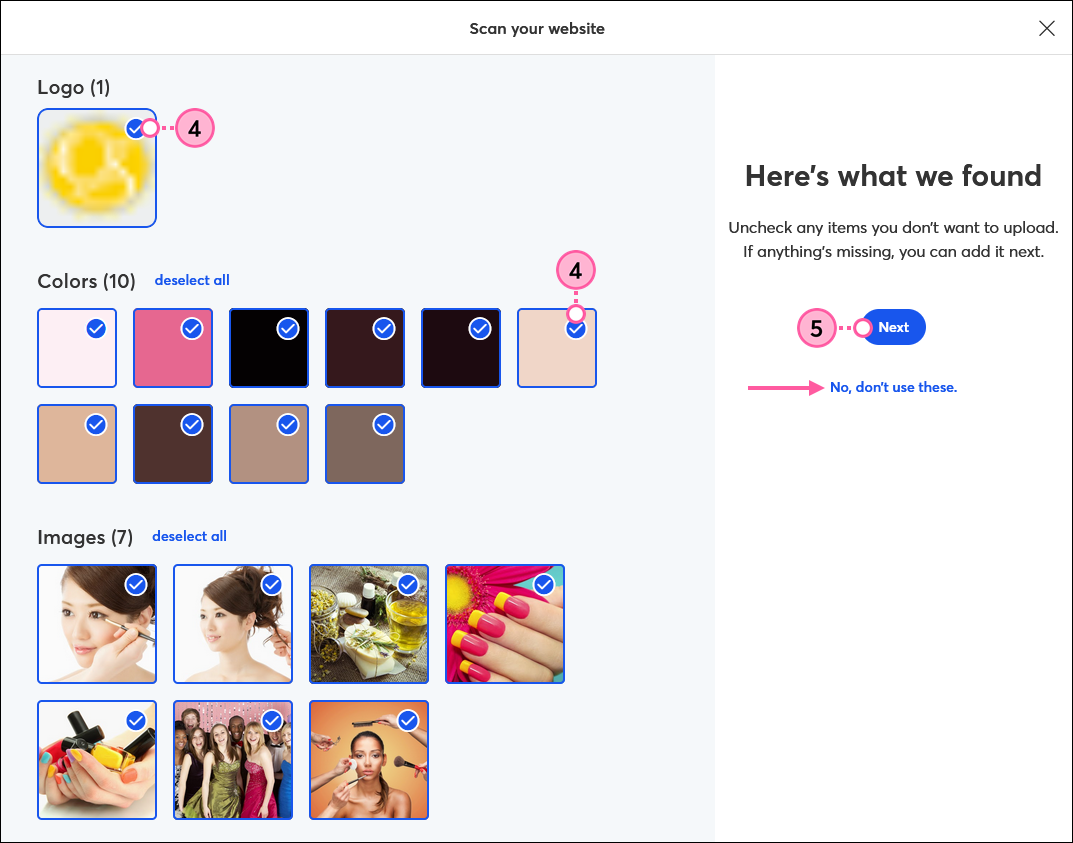
- (Facultatif) Cliquez sur + Change logo (+ Modifier le logo) pour choisir un autre logo dans votre bibliothèque ou en importer un nouveau. À l’heure actuelle, vous pouvez enregistrer un seul logo dans votre BrandKit.
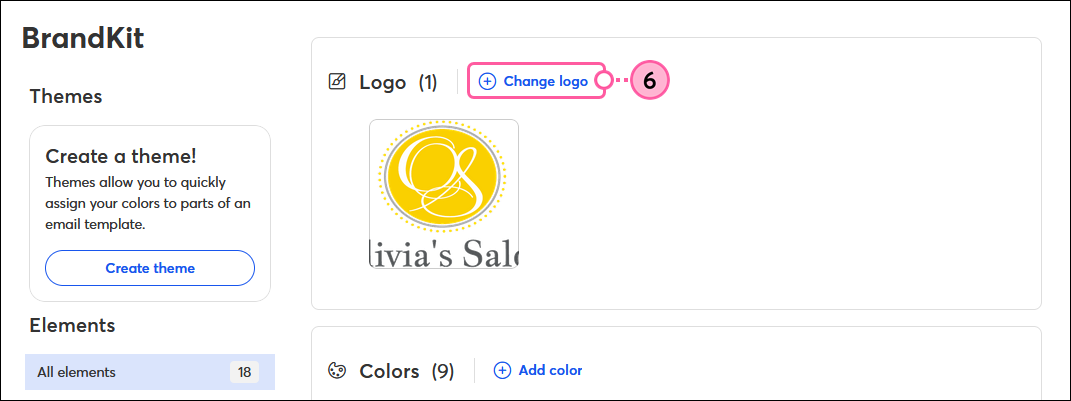
- (Facultatif) Cliquez sur + Add color (Ajouter une couleur) pour sélectionner une autre couleur de la palette Basic (De base) ou cliquez sur Advanced (Avancé) pour entrer une valeur hexadécimale. Vous pouvez enregistrer jusqu’à 10 couleurs dans votre BrandKit.
- Pour supprimer une couleur, survolez l’échantillon et cliquez sur le X.
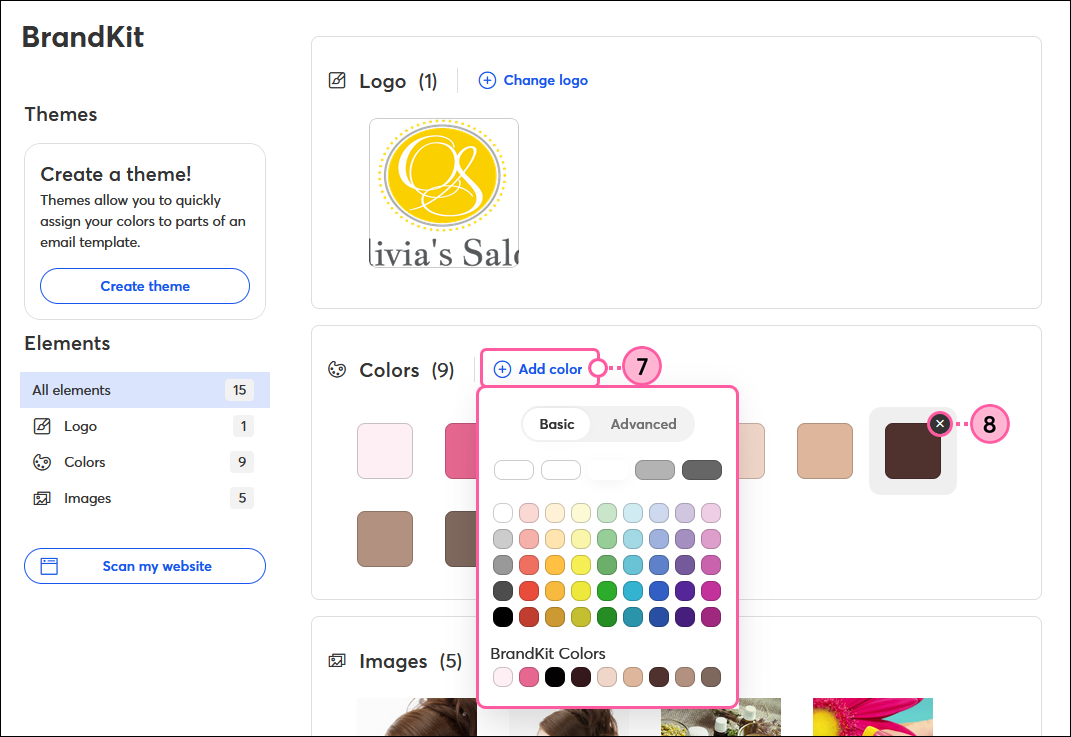
- (Facultatif) Cliquez sur + Add image (+ Ajouter une image) pour ajouter une autre image de votre bibliothèque ou en importer une nouvelle. Elle sera enregistrée à la fois dans votre BrandKit et dans votre bibliothèque. Dans cette dernière, vous pourrez enregistrer autant d’images que vous le souhaitez.
- Si vous voulez supprimer tous les actifs de votre BrandKit, cliquez sur Delete all elements(Supprimer tous les éléments), ou cliquez sur Scan my website (Scanner mon site Web) pour scanner à nouveau votre site Web et remplacer tous les actifs de votre BrandKit par de nouveaux actifs.
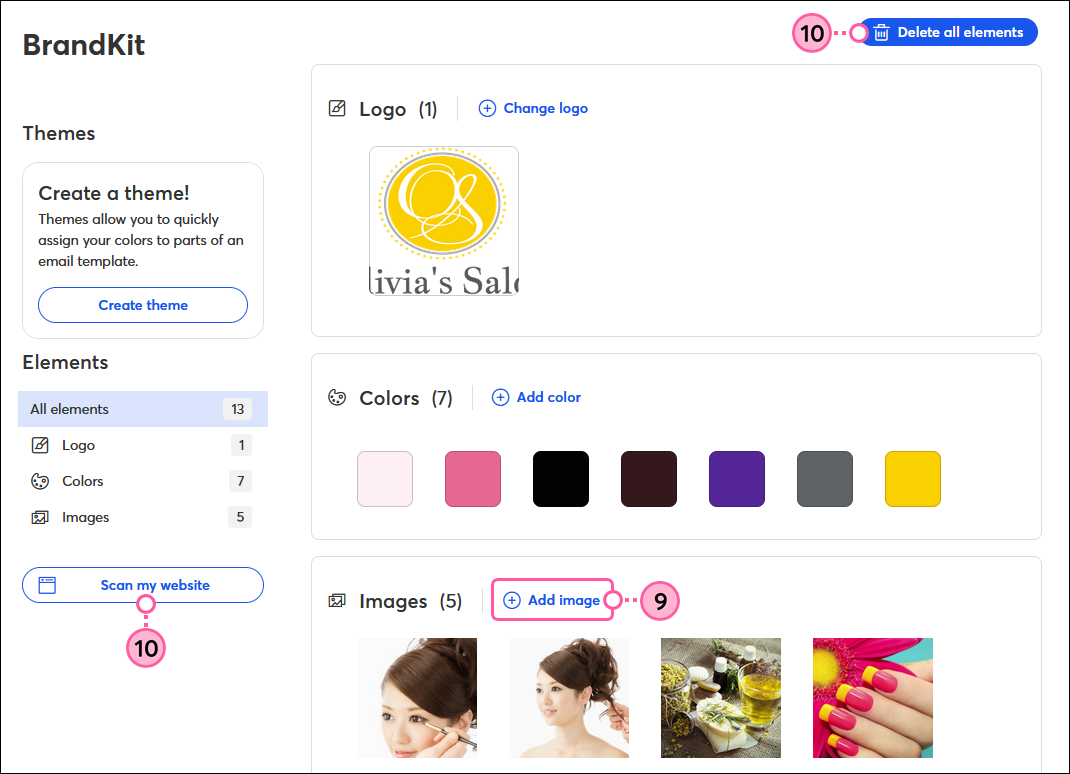
Une fois les actifs de votre marque ajoutés, vous pouvez désormais créer un thème à appliquer à vos modèles la prochaine fois que vous créerez un e-mail.
Ajouter manuellement les éléments de votre marque
Si vous n’avez pas de site Web, ou si vous préférez choisir les actifs d’une marque particulière que vous souhaitez utiliser dans votre BrandKit, vous pouvez les ajouter manuellement.
- Cliquez sur My brand (Ma marque) > BrandKit.
- Cliquez sur + Logo. Si vous en avez déjà enregistré un dans votre compte, passez à l’étape 4.

- Choisissez une image dans votre bibliothèque, ou cliquez sur Upload (Importer) pour parcourir votre ordinateur.
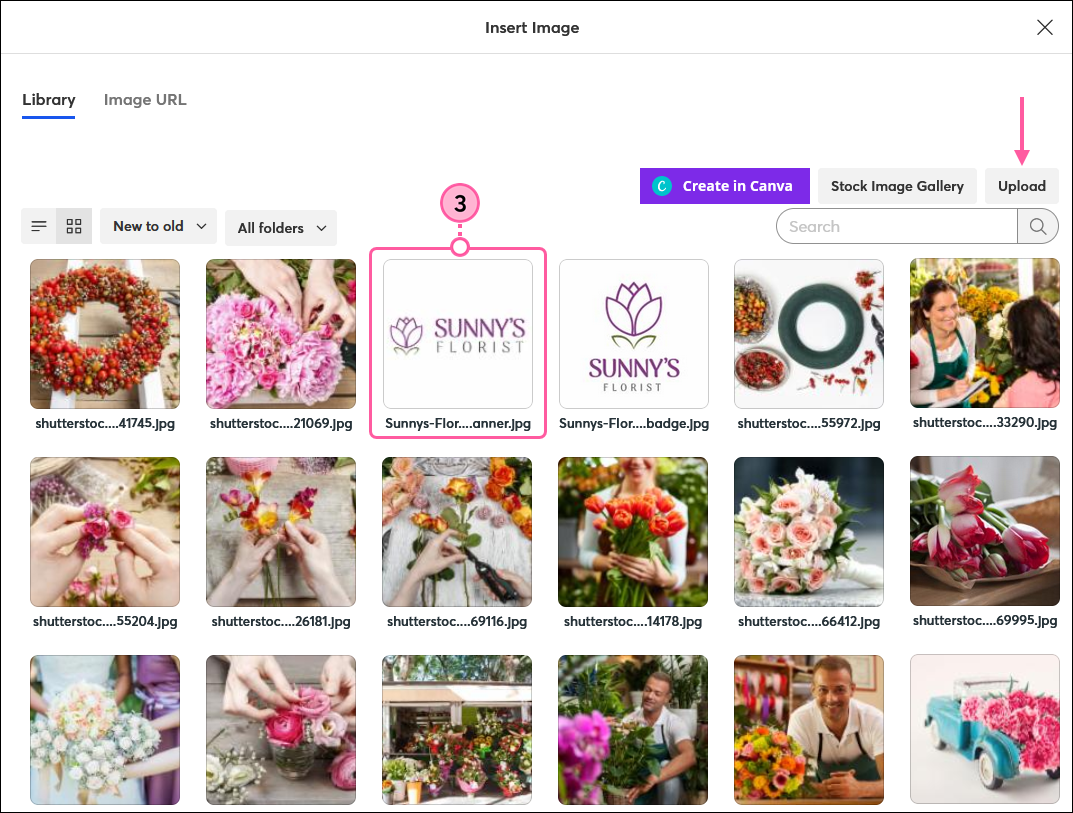
- Cliquez sur + Add color (Ajouter une couleur) pour sélectionner une couleur de la palette Basic (De base) ou cliquez sur Advanced (Avancé) pour ajouter une valeur hexadécimale. Vous pouvez enregistrer jusqu’à 10 couleurs dans votre BrandKit.
 | Conseil : si vous souhaitez faire correspondre exactement les couleurs de votre marque, mais que vous n’êtes pas sûr de la valeur hexadécimale, utilisez un sélectionneur de couleurs tel que Color Cop ou Color Schemer Online pour les trouver. |
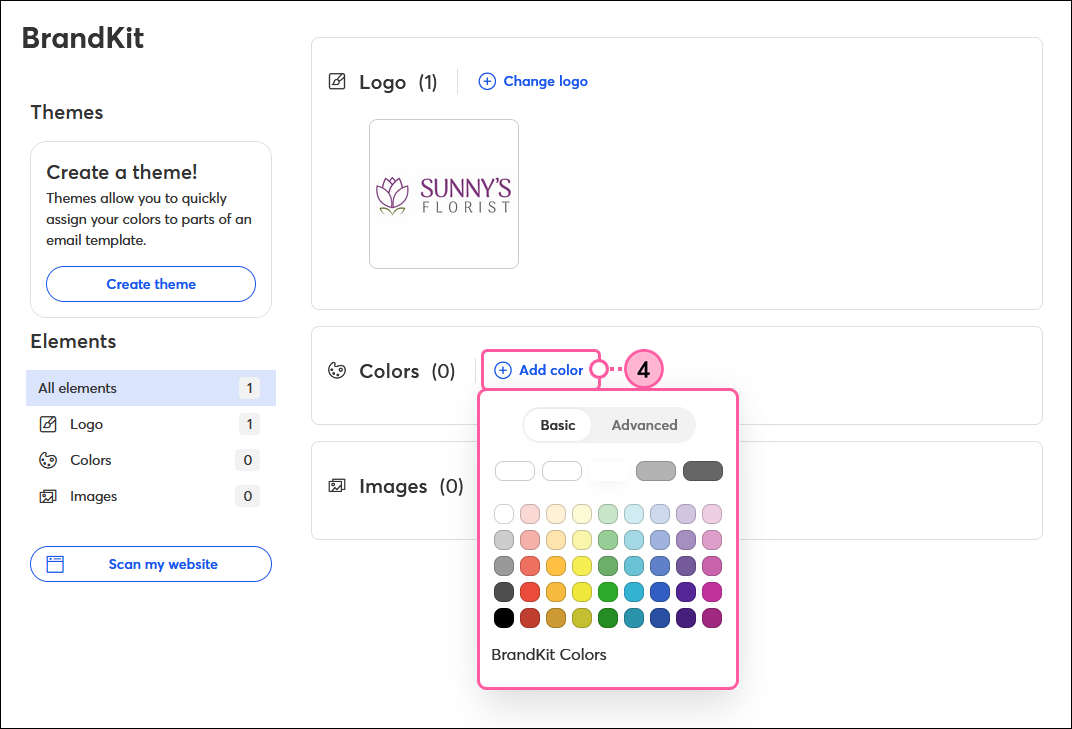
- Pour supprimer une couleur, survolez l’échantillon et cliquez sur le X.
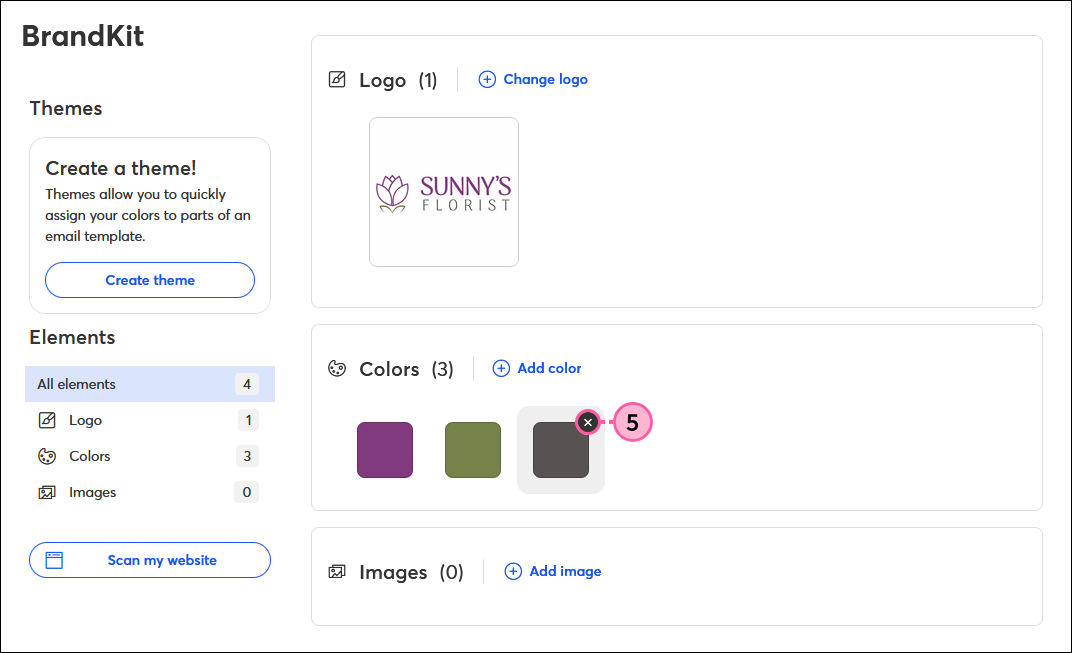
- Cliquez sur + Add image (+ Ajouter une image).
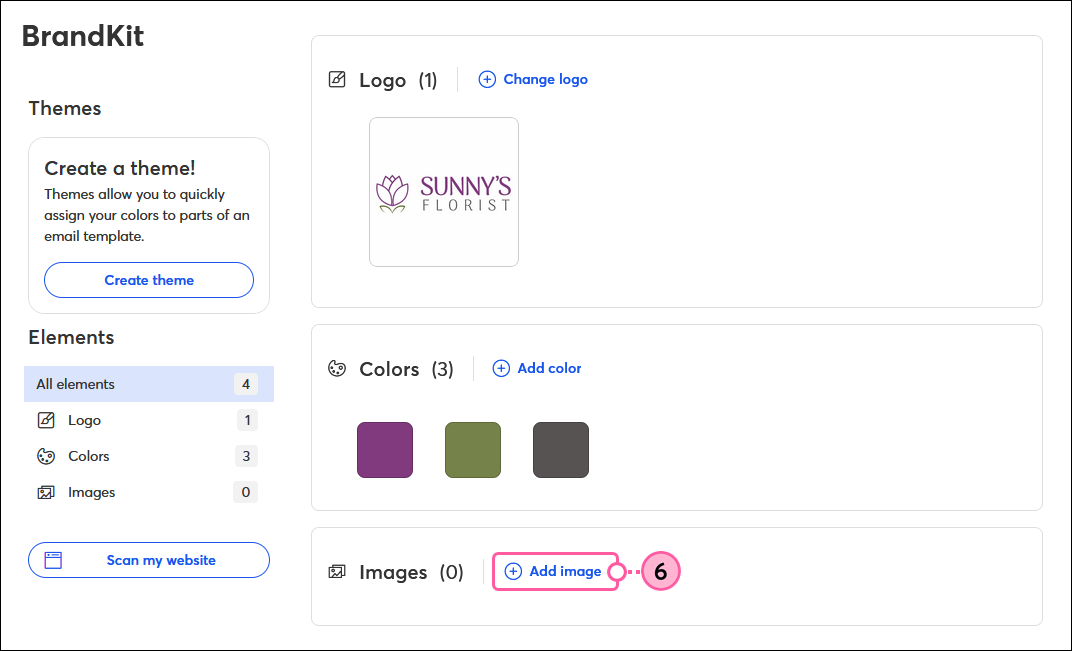
- Choisissez les images que vous souhaitez ajouter à votre BrandKit dans votre bibliothèque :
- Pour ajouter une seule image, survolez une image et cliquez sur le plus.
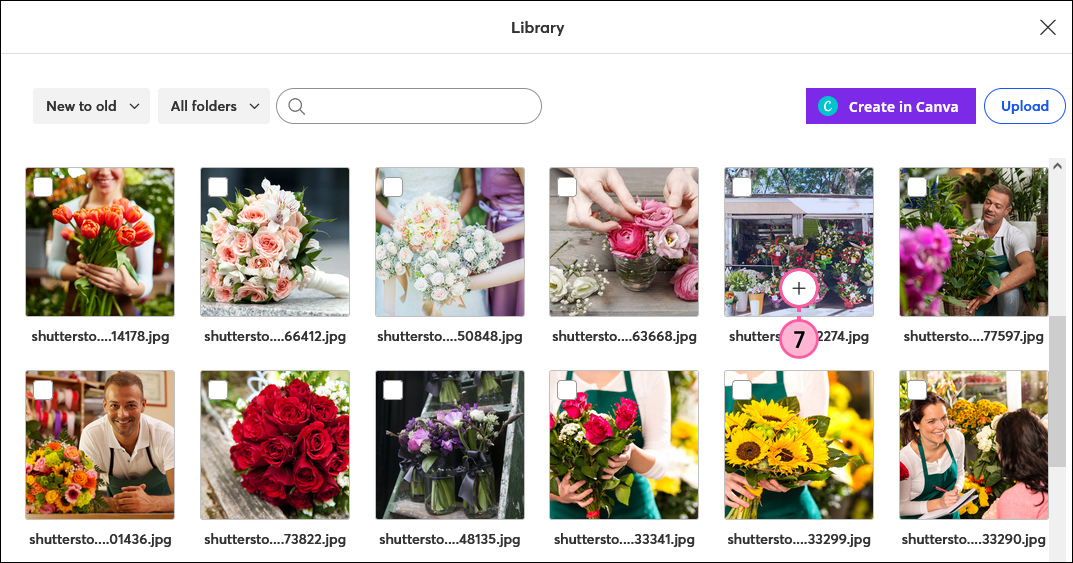
- Pour ajouter plusieurs images, cliquez sur chaque image pour la sélectionner puis cliquez sur Add to BrandKit (Ajouter au BrandKit). Vous pouvez ajouter autant d’images à votre BrandKit que vous le souhaitez.
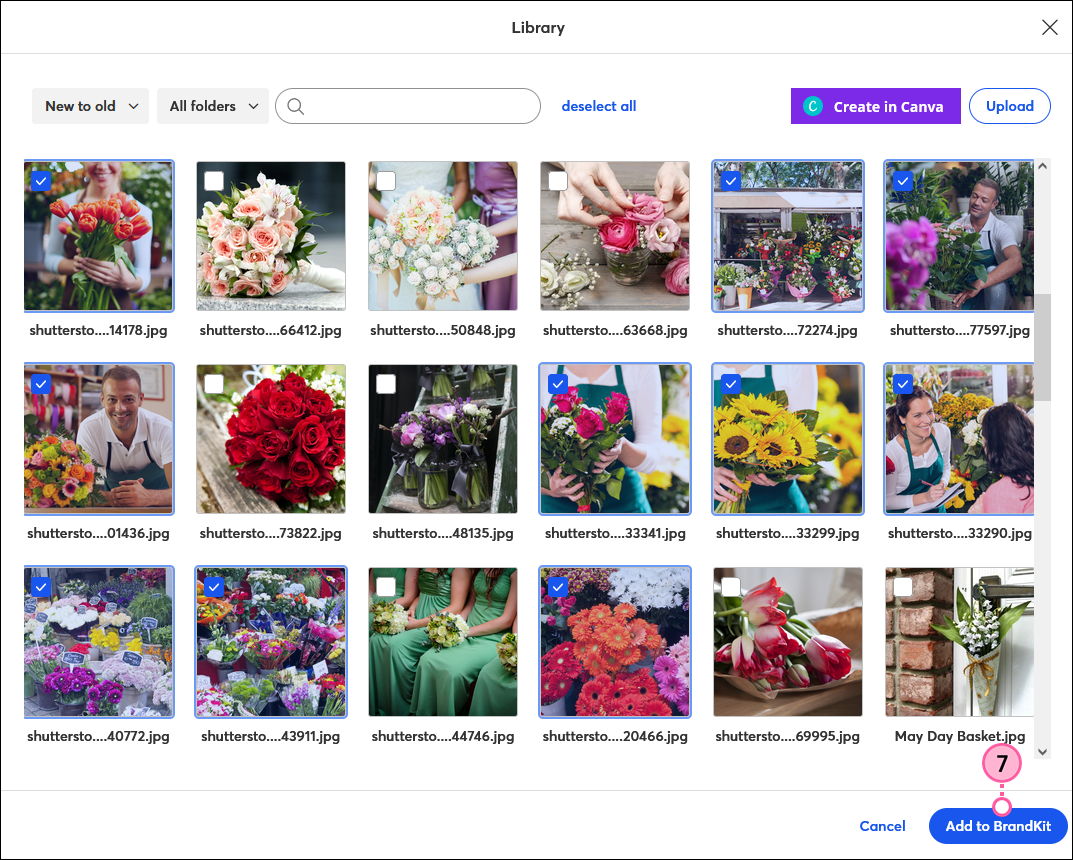
- Pour supprimer une image, cliquez sur . . . > Remove from BrandKit (Supprimer du BrandKit) pour conserver l’image dans votre bibliothèque, ou sur Delete from Library (Supprimer de la bibliothèque) pour la supprimer complètement de votre compte.
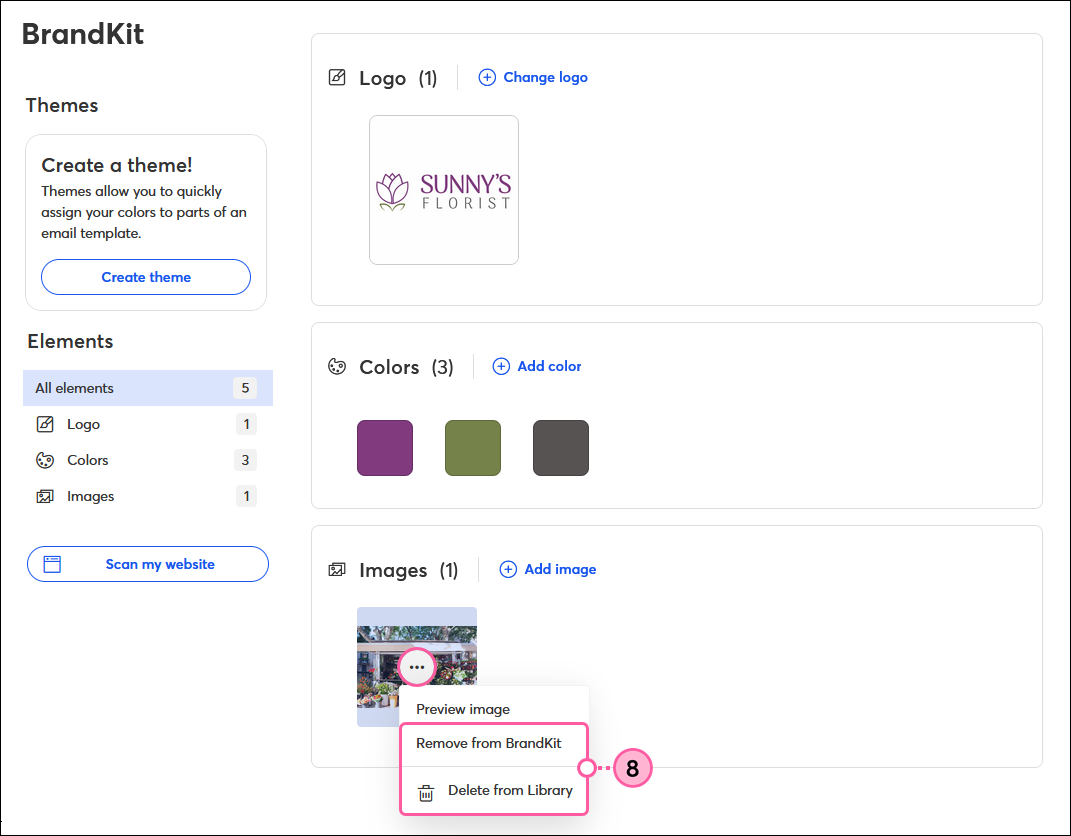
Une fois les actifs de votre marque ajoutés, vous pouvez désormais créer un thème à appliquer à vos modèles la prochaine fois que vous créerez un e-mail.
Créer un thème aux couleurs de votre marque à utiliser dans vos modèles
Lorsque vous créez un thème dans votre BrandKit, vos modèles d’e-mails incluront automatiquement les couleurs de votre marque aux endroits souhaités, ce qui vous permettra de gagner du temps lorsque vous personnaliserez le design de chaque nouvel e-mail.
- Cliquez sur My brand (Ma marque) > BrandKit.
- Cliquez sur Create theme (Créer un thème)
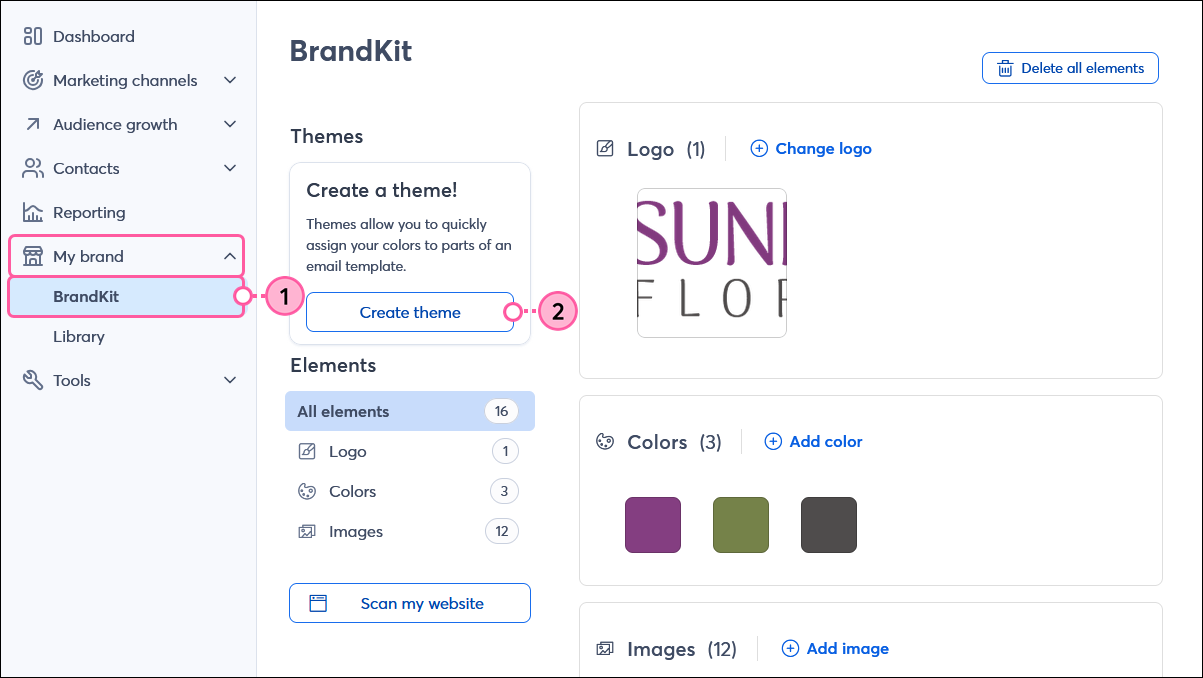
- Attribuez une couleur à chaque élément du modèle.
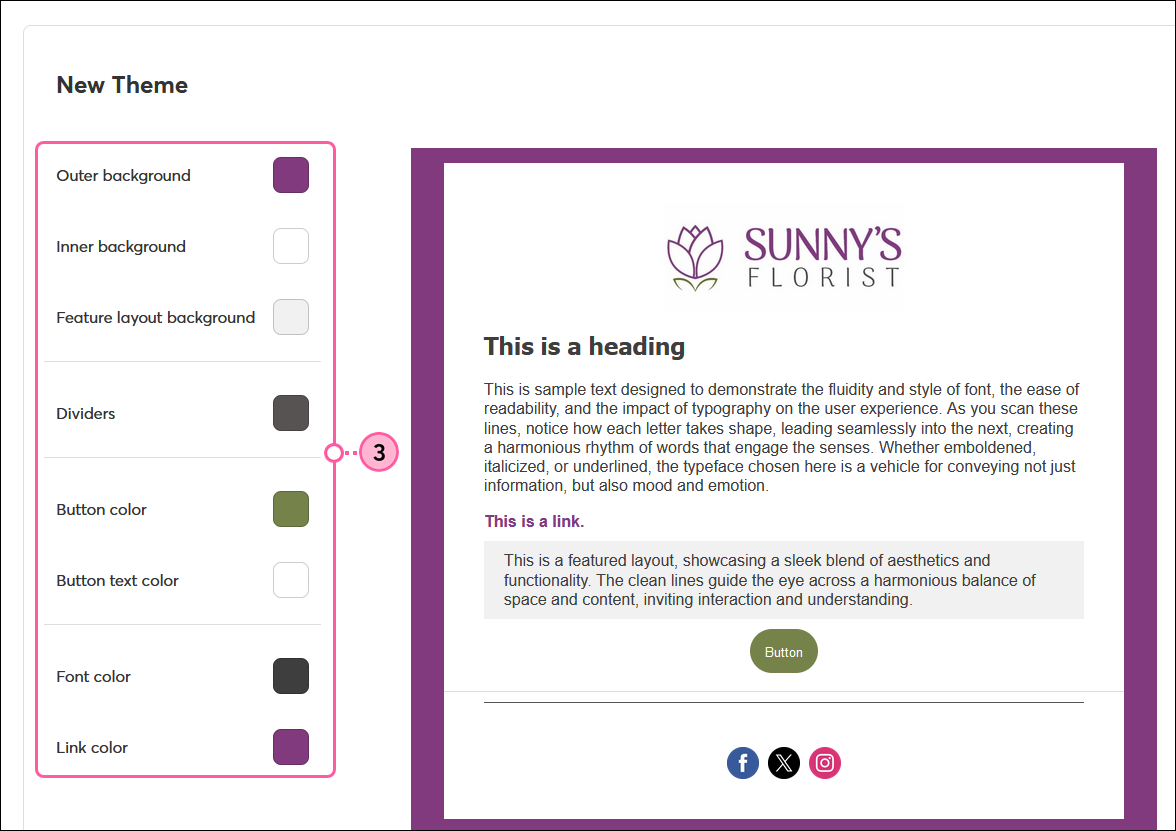
- Cliquez sur l’icône en forme de crayon pour modifier le nom de votre thème.
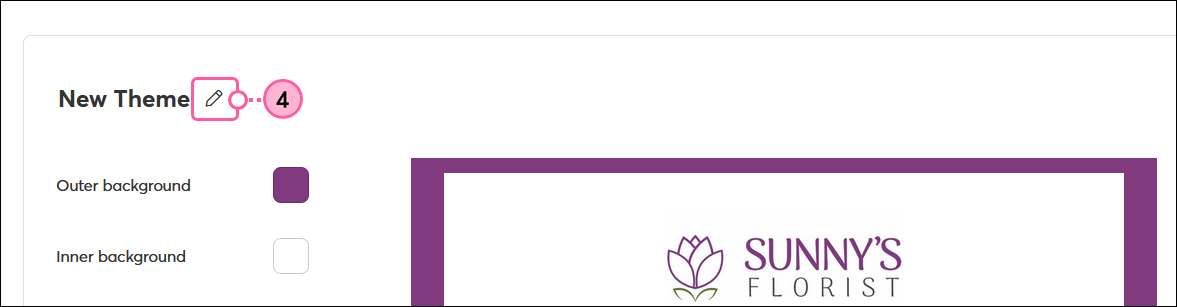
- Saisissez le nom de votre thème, puis cliquez sur Save theme (Enregistrer le thème).
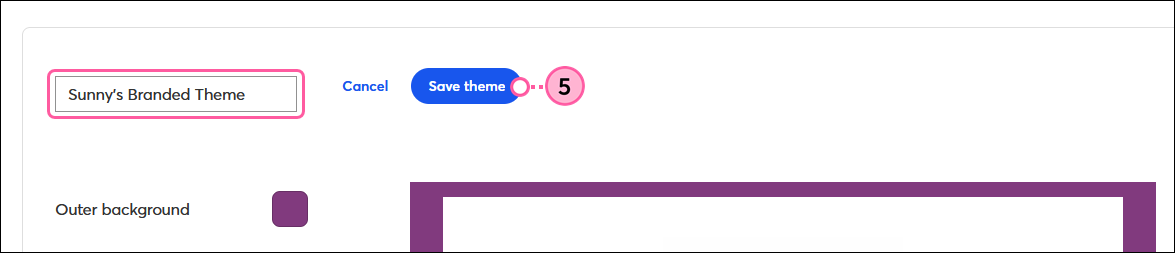
Vous pouvez retourner sur cet écran pour mettre votre thème à jour à tout moment.
Pour voir votre thème en action :
- Cliquez sur Create (Créer).
- Sélectionnez Send an email (Envoyer un e-mail).
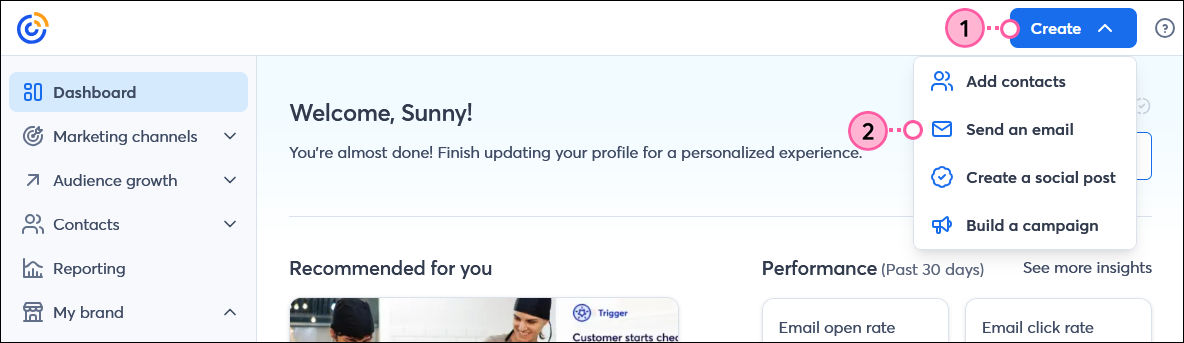
- Cliquez sur l’onglet Layout templates (Modèles de mises en page).
- Survolez un modèle et cliquez sur Select with Brand (Sélectionner avec la marque) pour utiliser le modèle tout en y appliquant votre thème, ou cliquez sur Preview with Brand (Aperçu avec la marque) pour à quoi il ressemble avant de le choisir.
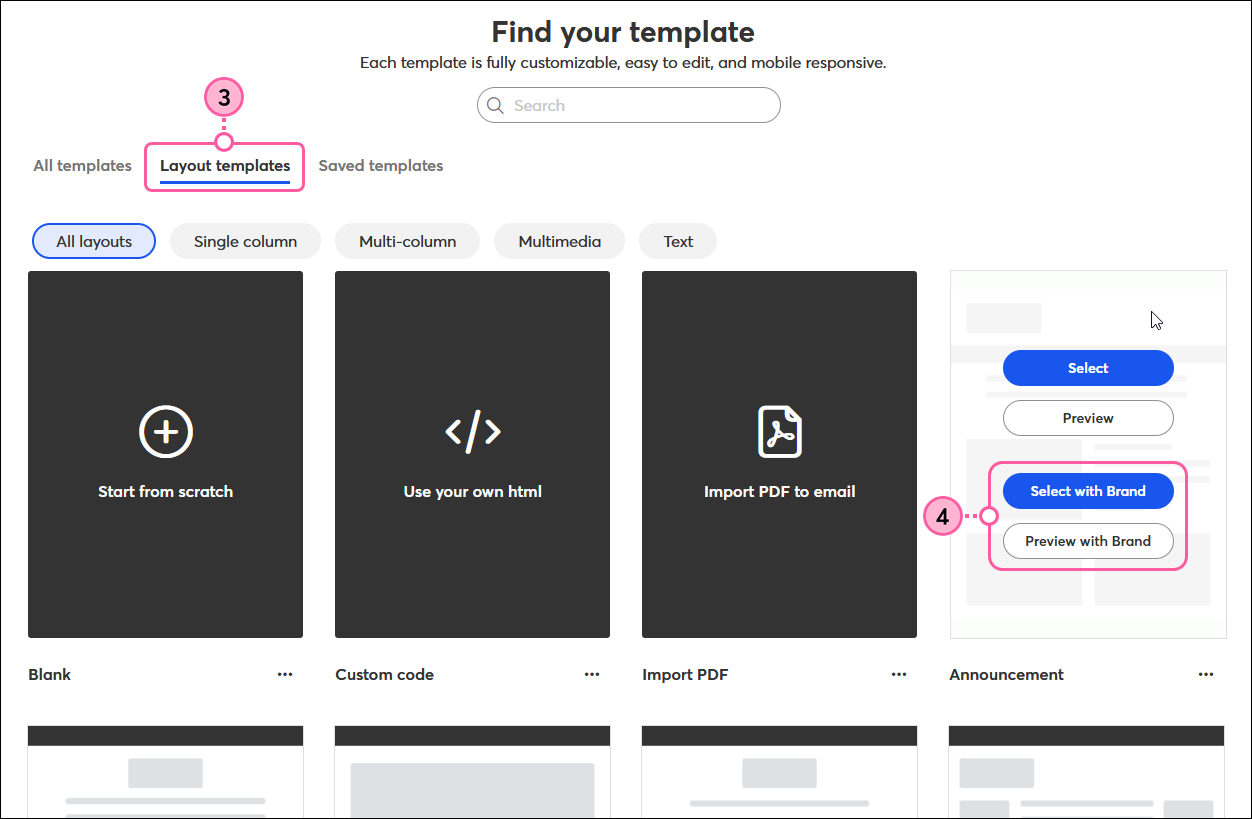
- Si l’aperçu de votre modèle ne vous convient pas, cliquez sur le X situé en haut à droite pour retourner à la liste de modèles, ou cliquez sur Previous template (Modèle précédent) ou Next template (Modèle suivant), en bas de l’écran, pour parcourir d’autres options de modèles.
Remarque : tous les modèles sont adaptés aux appareils mobiles, ce qui signifie que lorsqu’une personne lit l’e-mail sur un smartphone ou une tablette, le texte et les images apparaissent les uns au-dessus des autres (image au-dessus, texte en dessous), afin que le message soit plus facile à lire. - Si vous aimez le modèle, cliquez sur Select template (Sélectionner le modèle).
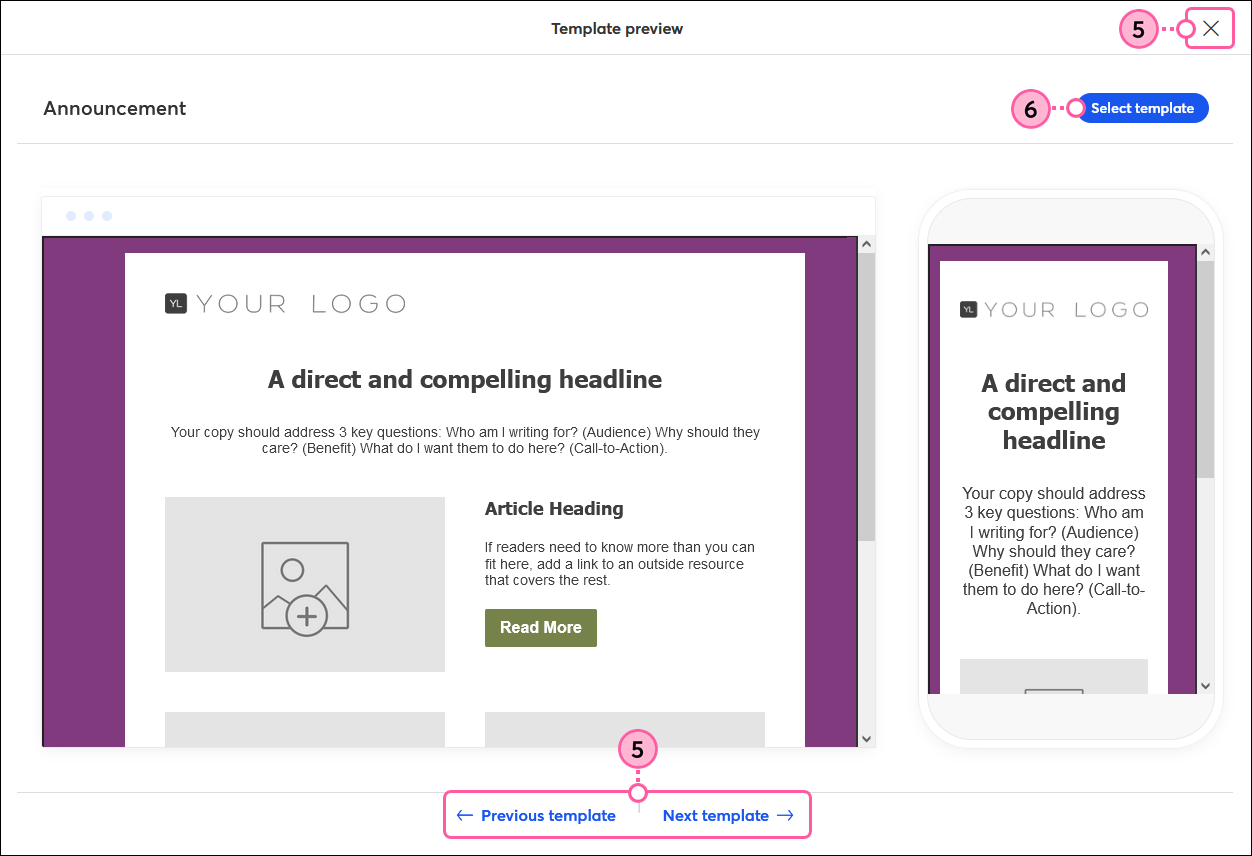
Une fois le modèle sélectionné, vous pouvez ajouter du contenu et personnaliser davantage le design. Lorsque vous modifierez les couleurs de votre e-mail, les couleurs de votre marque seront disponibles dans la section Saved Colors (Couleurs enregistrées) du sélectionneur de couleurs. À tout moment, vous pouvez modifier les couleurs de votre marque dans votre compte ou au cours de la modification d’un e-mail de Constant Contact sur un appareil mobile.
| Couleurs enregistrées lors de la modification sur un ordinateur | Couleurs enregistrées lors de la modification sur un appareil mobile |
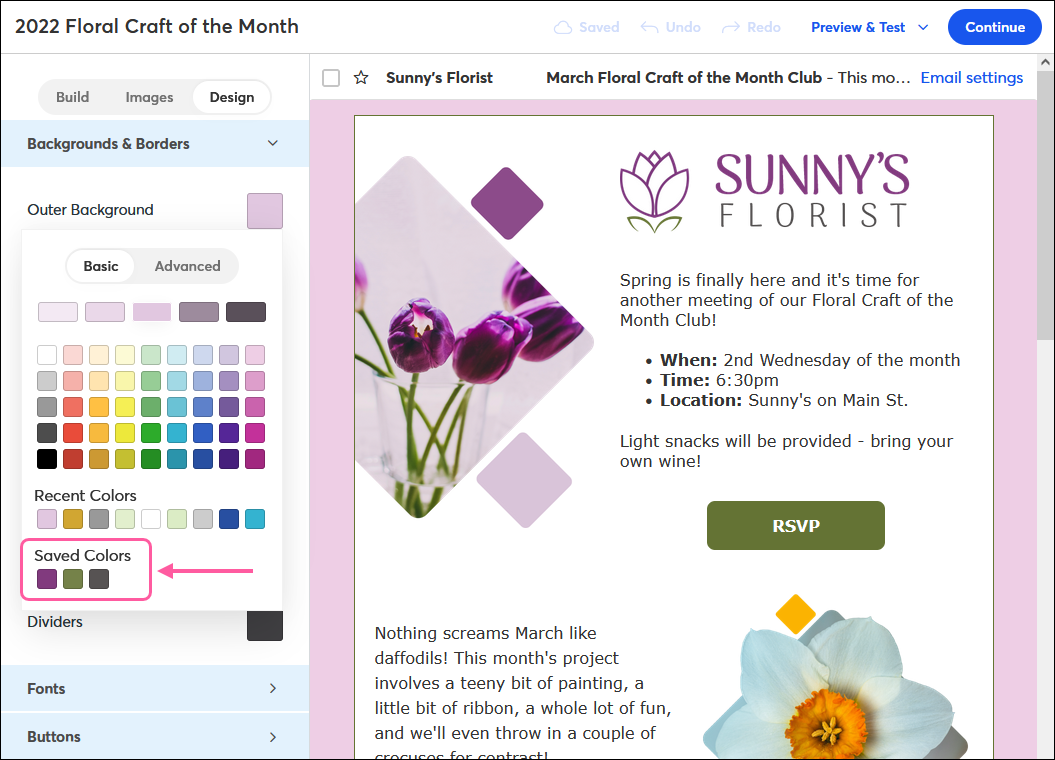 | 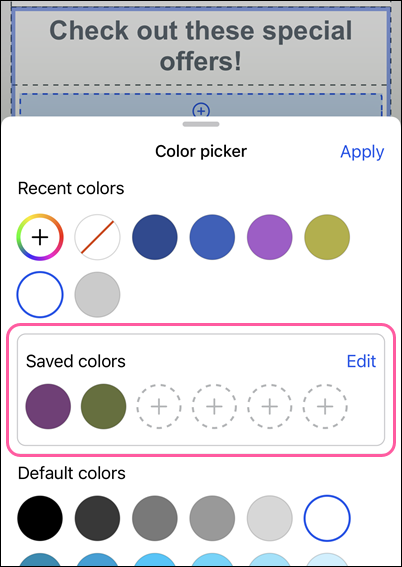 |